Nakonfigurujte zabezpečení pomocí oprávnění tabulky
Poznámka
S účinností od 12. října 2022 jsou portály Power Apps Power Pages. Další informace: Služba Microsoft Power Pages je nyní obecně dostupná (blog)
Zanedlouho migrujeme a sloučíme dokumentaci k portálům Power Apps s dokumentací k Power Pages.
Chcete-li použít zabezpečení založené na záznamech v portálech na jednotlivé záznamy, použijte oprávnění k tabulce. Oprávnění k tabulce můžete přidat k webovým rolím, což vám umožňuje definovat role v organizaci, které logicky odpovídají oprávněním a konceptům vlastnictví a přístupu k záznamům. Nezapomeňte, že daný kontakt může patřit k libovolnému počtu rolí a daná role může obsahovat libovolný počet oprávnění k tabulce. Další informace: Vytvoření webových rolí pro portály.
Ačkoli je oprávnění ke změně a přístupu k adresám URL na mapě webu portálu poskytováno prostřednictvím autorizace obsahu, budou chtít správci webu také zabezpečit své vlastní webové aplikace vytvořené pomocí základních formulářů a seznamů. Další informace: Definice základních formulářů a Definice seznamů.
Za účelem zabezpečení těchto funkcí umožňují oprávnění k tabulce udělení podrobných práv a povolení zabezpečení na úrovni záznamu prostřednictvím definic vztahů.
Přidání oprávnění k tabulce k webové roli
Otevřete aplikaci Správa portálu.
Přejděte do nabídky Portály > Webové role a otevřete webovou roli, ke které chcete přidat oprávnění.
V Související vyberte Oprávnění k tabulce.
Vybráním položky Přidat existující oprávnění k tabulce přidáte existující oprávnění tabulky k webové roli.
Vyhledejte oprávnění k tabulce nebo vyberte Nové oprávnění tabulky a vytvořte nový záznam oprávnění k tabulce.
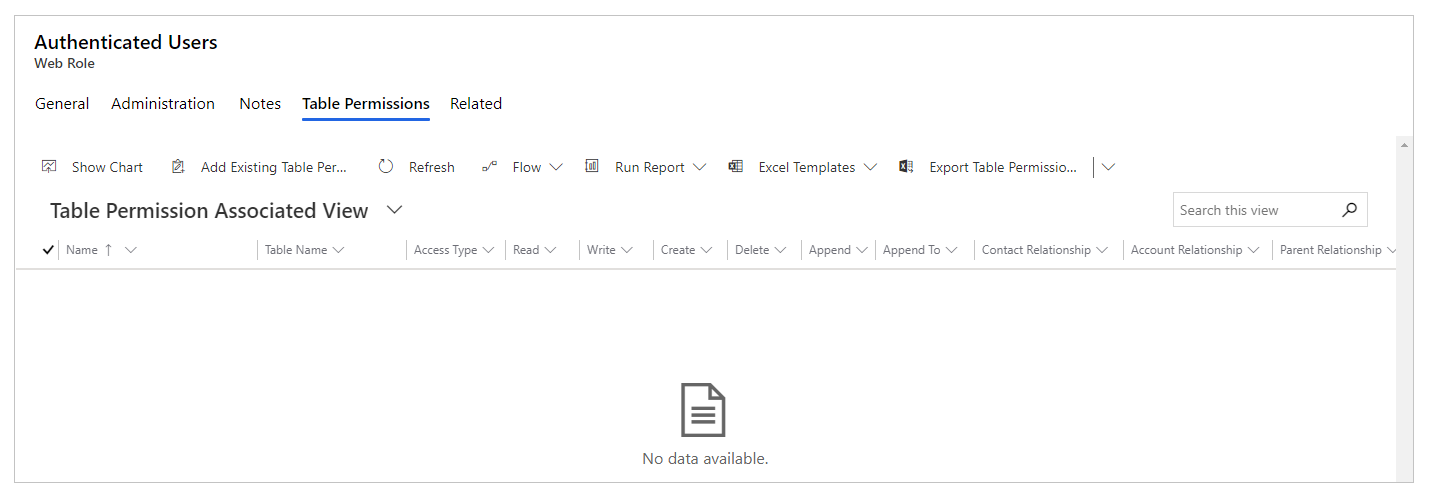
Při vytváření nového záznamu oprávnění k tabulce je prvním krokem určení tabulky, která bude zabezpečena. Dalším krokem je definování typu přístupu, jak je popsáno v následující části, a—pro jakýkoli typ přístupu jiný než globální—vztahy, které definují tento typ přístupu. Nakonec určete práva, která jsou udělována roli prostřednictvím tohoto oprávnění. Práva jsou kumulativní, takže pokud je uživatel součástí jedné role, která uděluje oprávnění pro čtení, a jiné, která uděluje oprávnění pro čtení a aktualizaci, bude mít uživatel práva pro čtení a aktualizaci všech záznamů, které se překrývají mezi těmito dvěma rolemi.
Poznámka
Výběr tabulek, jako jsou webové stránky, soubory webu a další konfigurační tabulky, je neplatný a může mít další nežádoucí důsledky. Portál uplatní zabezpečení konfiguračních tabulek na základě ovládacích prvků pro přístup k obsahu a nikoli oprávnění k tabulce.
Typ globálního přístupu
Pokud je záznam oprávnění k tabulce s právy pro čtení udělen roli s globálním typem přístupu, libovolný kontakt v této roli bude mít přístup ke všem záznamům definované tabulky v aplikaci . Například může zobrazit všechny zájemce, všechny obchodní vztahy atd. Toto oprávnění bude automaticky respektováno všemi seznamy. V podstatě budou zobrazovány všechny záznamy podle zobrazení aplikace Microsoft Dataverse, která byla definována pro tento seznam. Pokud se uživatel navíc pokusí o přístup k záznamu prostřednictvím základního formuláře, k němuž nemá přístup, obdrží chybu oprávnění. Projděte si například tento ukázkový scénář pro zobrazení všech výpisů automobilů všem ověřeným uživatelům v autosalonu.
Typ přístupu ke kontaktu
V rámci typu přístupu ke kontaktu bude mít přihlášený uživatel v roli, pro níž je záznam oprávnění definován, práva udělená tímto oprávněním pouze pro záznamy, které se vztahují k záznamu kontaktu daného uživatele prostřednictvím definovaného vztahu.
V seznamu znamená tento typ přístupu, že bude přidán filtr do jakýchkoli zobrazení aplikace Microsoft Dataverse zviditelněných podle tohoto seznamu. Výsledkem je načtení pouze záznamů přímo propojených s aktuálním uživatelem. (V závislosti na scénáři lze tento vztah považovat za vlastnická nebo správcovská práva.) Projděte si například tento ukázkový scénář pro zobrazování, aktualizaci a odstranění výpisů vlastněných automobilů v autosalonu.
Základní formuláře entit povolí pouze příslušné oprávnění pro čtení, vytvoření, zápis atd., pokud tento vztah při načtení záznamu existuje. Více informací: Definujte základní formuláře.
Typ přístupu k obchodnímu vztahu
V rámci typu přístupu k obchodního vztahu bude mít přihlášený uživatel v roli, pro níž je záznam oprávnění definován, práva udělená tímto oprávněním pouze pro záznamy, které se vztahují k záznamu nadřazeného obchodního vztahu daného uživatele prostřednictvím definovaného vztahu.
Tento typ přístupu znamená, že v seznamu se zobrazí pouze záznamy vybrané tabulky, které jsou přidruženy k nadřazený obchodní vztah uživatele. Pokud například oprávnění k tabulce umožňuje přístup ke čtení tabulky zájemců s typem přístupu Účet, uživatel, který má toto oprávnění, může zobrazit všechny zájemce pouze pro nadřazený účet uživatele. Podívejte se například na tento ukázkový scénář, který zaměstnancům umožňuje zobrazit všechny autosalony vlastněné jejich společností.
Typ vlastního přístupu.
Typ vlastního přístupu umožňuje definovat práva, která má uživatel ke svému vlastnímu záznamu (identitě) kontaktu. Uživatelé mohou používat vícekrokové formuláře nebo rozšířené formuláře k provádění změn v jejich vlastním záznamu kontaktu propojeném s jejich profilem. Výchozí stránka profilu má zvláštní integrovaný formulář, který umožňuje každému uživateli měnit své základní informace o kontaktu a rozhodnout se, zda chce využívat marketingové seznamy či nikoli. Pokud je tento formulář součástí vašeho portálu (což standardně je), uživatelé nebudou potřebovat toto oprávnění, aby jej mohli používat. Budou však potřebovat toto oprávnění pro používání libovolných vlastních základních formulářů nebo vícekrokových formulářů zaměřených na jejich záznam kontaktu uživatele. Projděte si například tento ukázkový scénář, který umožňuje zaměstnancům autoservisu aktualizovat jejich kontaktní údaje na jejich profilové stránce.
Typ přístupu k nadřazenému objektu
V nejsložitějším případě jsou oprávnění přidělena k tabulce, která je vztahově vzdálena od tabulky, pro níž byl záznam oprávnění k tabulce již definován. Toto oprávnění je ve skutečnosti podřízeným záznamem nadřazeného oprávnění k tabulce.
Záznam nadřazeného oprávnění definuje oprávnění a typ přístupu k tabulce (pravděpodobně globální tap přístupu nebo typ přístupu ke kontaktu, ačkoli nadřazený rozsah je rovněž možný). Tato tabulka může být propojena s kontaktem (v případě typu přístupu ke kontaktu) nebo definována globálně. V rámci tohoto oprávnění je vytvořeno podřízené oprávnění, které definuje vztah od další tabulky k tabulce definované v nadřazeném vztahu.
Uživatelé ve webové roli s přístupem k záznamům definovaným oprávněním k nadřazené tabulce budou mít také práva definovaná podřízeným oprávněním pro záznamy související s nadřazeným záznamem.
Atributy a vztahy
Následující tabulka popisuje atributy oprávnění k tabulce.
| Jméno | Popis |
|---|---|
| Jméno | Popisný název záznamu. Toto pole je povinné. |
| Název tabulky | Logický název tabulky, která má být zabezpečena nebo která definuje vztah kontaktu nebo nadřazený vztah za účelem zabezpečení související tabulky v rámci podřízeného oprávnění. Toto pole je povinné. |
| Typ přístupu (povinný) |
|
| Vztah pro typ přístupu | Závisí na vybraném typu přístupu.
Poznámka : Dostupné vztahy bude prázdné, pokud Kontakt nebo Účet nemá žádné vztahy s vybranou tabulkou. Chcete-li vytvořit vztahy tabulky, viz Vztahy tabulky - přehled. |
| Přečíst | Oprávnění, které určuje, jestli může uživatel číst záznam. |
| Zapsat | Oprávnění, které určuje, jestli může uživatel aktualizovat záznam. |
| Vytvořit | Oprávnění, které určuje, jestli může uživatel vytvořit nový záznam. Oprávnění k vytvoření záznamu pro typ tabulky se nevztahuje na jednotlivý záznam, ale na třídu tabulek. |
| Odstranění | Oprávnění, které určuje, jestli může uživatel odstranit záznam. |
| Připojit | Oprávnění, které určuje, jestli může uživatel připojit jiný záznam k danému záznamu. Přístupová práva Připojit a Připojit k fungují v kombinaci. Pokaždé, když uživatel připojuje jeden záznam k druhému, musí mít uživatel obě práva. Pokud například připojíte poznámku k případu, musíte mít přístupové právo Připojit u dané poznámky a přístupové právo Připojit k u případu, aby operace fungovala. |
| Připojit k | Oprávnění, které určuje, jestli může uživatel připojit daný záznam k jinému záznamu. Přístupová práva Připojit a Připojit k fungují v kombinaci, jak je popsáno výše. |
Globální oprávnění pro úkoly související se zájemci
V některých případech můžeme chtít použít seznam a základní formuláře pro zviditelnění všech zájemců na portálu všem uživatelům ve vlastní webové roli Správce zájemců. Ve formuláři pro úpravu zájemců, který se spustí při každém kliknutí na řádek zájemců v seznamu, bude k dispozici podmřížka zobrazující související záznamy úkolů. Tyto záznamy by měly být přístupné všem uživatelům v roli Správce zájemců. Jako první krok udělíme všem uživatelům v naší roli Správce zájemců globální oprávnění vztahující se k zájemcům.
Tato role má související oprávnění k tabulce pro tabulku Zájemce, s globálním typem přístupu.
Uživatelé v této roli mají přístup ke všem zájemcům prostřednictvím seznamů nebo formulářů na portálu.
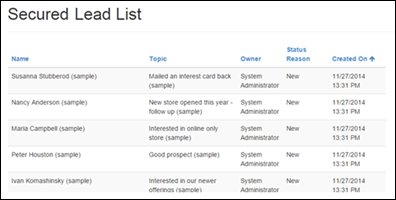
Nyní přidáme podřízené oprávnění ke globálnímu oprávnění týkajícímu se zájemců. S otevřeným záznamem o nadřízeném oprávnění přejděte na podmřížku Oprávnění k podřízeným tabulkám a výběrem možnosti Nové oprávnění tabulky přidejte nový záznam.
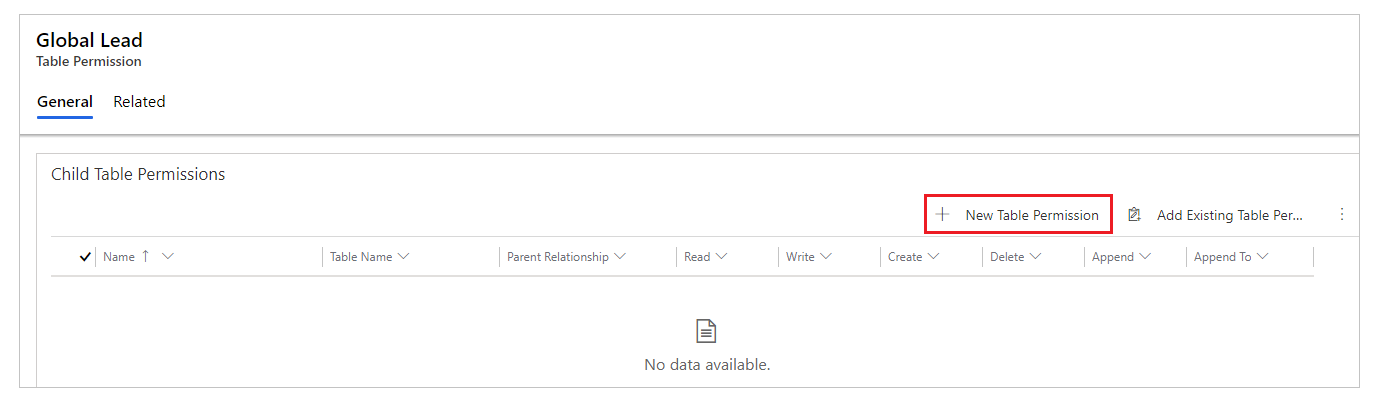
Vyberte tabulku jako Úkoly a typ přístupu jako Nadřazený. Následně můžete vybrat nadřazený vztah (Lead_Tasks). Toto oprávnění předpokládá, že kontakt ve webové roli s nadřazeným oprávněním pak bude mít globální oprávnění ke všem úkolům, jež souvisejí se zájemci.
Aby váš seznam respektoval tato oprávnění:
V seznamu musí být povolena oprávnění k tabulce.
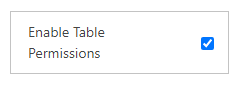
Musí existovat akce, které uživatelům umožní provádět akce, pro které byla jejich oprávnění udělena.
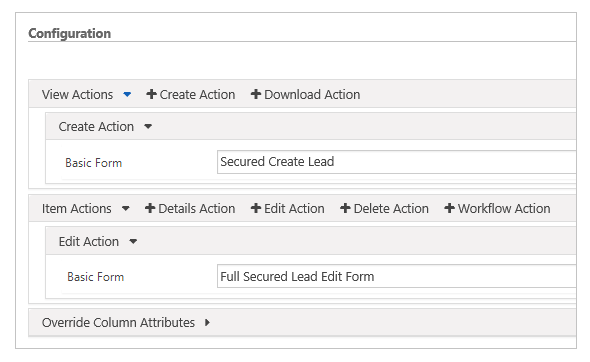
Oprávnění musí být také povolena v záznamu základního formuláře.
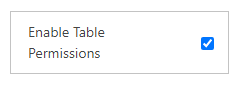
Formulář se musí zobrazit ve stránce, která má podmřížku pro tabulku, kterou chcete povolit s podřízenými oprávněními. V tomto případě půjde o tabulku Úkoly.
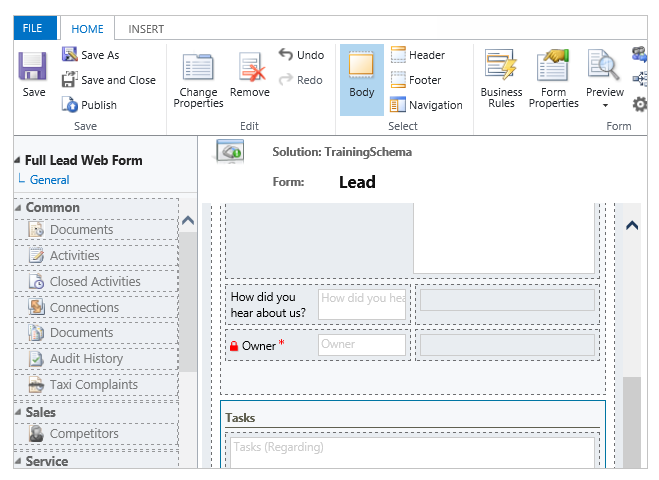
Pokud chcete u úkolů aktivovat oprávnění ke čtení nebo vytvoření, bude nutné nakonfigurovat rovněž tyto základní formuláře a upravit formuláře za účelem odebrání vyhledávacího pole Týká se.
Tato akce pak udělí oprávnění pro všechny úkoly, které souvisejí se zájemci. Pokud jsou úkoly zviditelněny v seznamu, je do seznamu přidán filtr tak, aby se v seznamu zobrazovaly pouze úkoly, které se zobrazí v seznamu. V našem příkladu jsou zviditelněny prostřednictvím podmřížky v základním formuláři.
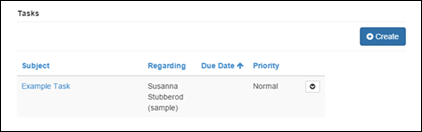
Oprávnění s typem přístupu ke kontaktům pro úkoly
Dalším příkladem by bylo, pokud byste chtěli povolit přístup k úkolům, u nichž je kontakt propojen s nadřazeným zájemcem pro tento úkol. Tento scénář je téměř shodný s příkladem v předchozí sekci s tím rozdílem, že v tomto případě má nadřazené oprávnění typ přístupu Kontakt namísto Globální. Musí být určen vztah v rámci nadřazeného vztahu mezi tabulkou Zájemce a tabulkou Kontakt.
Jakmile jsou tato oprávnění uplatněna, mohou mít uživatelé v roli Správce zájemců přístup k zájemcům, kteří jsou s nimi přímo propojeni na základě toho, jak je uvedeno v oprávnění s typem přístupu Kontakt. Rovněž mohou přistupovat k úkolům souvisejícím se stejnými zájemci tak, jak to uvádí záznam podřízeného oprávnění.
Viz také
Vytvoření webových rolí pro portály
Řízení přístupu k webovým stránkám pro portály
Poznámka
Můžete nám sdělit, jaké máte jazykové preference pro dokumentaci? Zúčastněte se krátkého průzkumu. (upozorňujeme, že tento průzkum je v angličtině)
Průzkum bude trvat asi sedm minut. Nejsou shromažďovány žádné osobní údaje (prohlášení o zásadách ochrany osobních údajů).